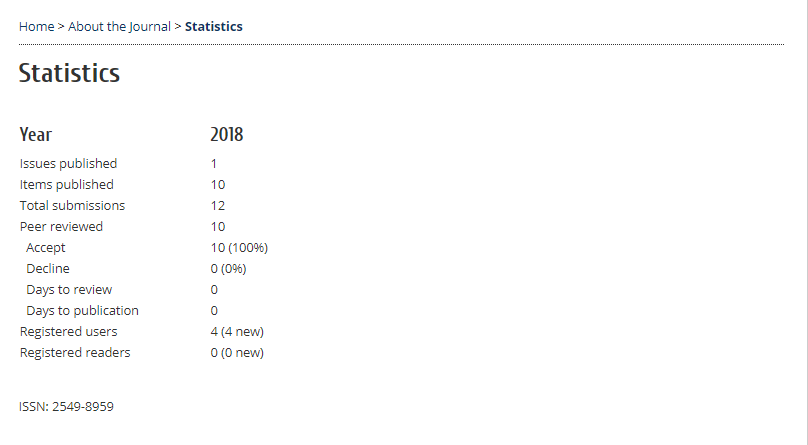Mempercantik tampilan OJS versi 2 bukanlah hal yang sulit apabila kita tahu caranya, karena pada OJS versi 2 terdapat fasilitas upload stylesheet yang dapat kita ambil dari website jurnal yang menggunakan OJS versi 2.
Pada postingan kali ini, anda dapat mendownload stylesheet tersebut dan mengupload pada jurnal anda
Cara penerapannya sebagai berikut ;
Masuk sebagai Jurnal Manager kemudia klik Setup
Kemudian klik The Look Selanjutnya scrol kebawah pada item 5.6 Setelah proses upload selesai langkah terakhir adalah Simpan atau SaveLink Download Stylesheet dibawah ini :
Style Sheet Jurnal ObsesiStyle Sheet Biru Tua
Tunggu
update Style Sheet berikutnya
Saya coba balas komentar di kolom komentar namun tidak berhasil entah kenapa
Jawabannya sebagai berikut
Hapus stylesheet yang sudah diupload tadi melalui akses cpanel pada folder root Jurnal
Letaknya di public/journals/nomor jurnal anda (urutan jurnal sesuai dengan urutan administrator membuat jurnal)
Hapus stylesheetnya dan coba akses kembali
Blank ini terjadi karena stylesheet yang diupload tidak sesuai dengan versi OJS anda
Stylesheet diatas menggunakan versi ojs 2.4.8.1 dan 2.4.8.3
Jika masih ada kesulitan silahkan tulis kembali di kolom ini, atau bisa hubungi contact jurnal obsesi